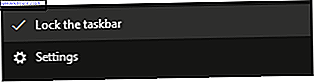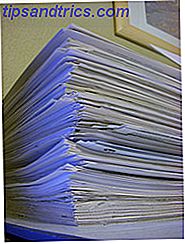Laat uw reserve USB-drives niet verspillen! Gebruik ze om je voor te bereiden op een ramp en verander ze in toolkits die je ooit je nek zouden kunnen redden.
USB-jumpdrives zijn een uitstervend ras. Omdat het proces van gegevensoverdracht steeds meer draadloos wordt, blijven er veel achter met onvoldoende gebruikte usb-stations die in lades zijn gepropt.
Dat wil zeggen, totdat het noodlot toeslaat. Duimschijven - wanneer ze zijn voorbereid - kunnen voorkomen dat gebruikers alles kwijtraken als ze geconfronteerd worden met pc-problemen buiten hun macht. Anti-virus, anti-spyware, besturingssysteem (OS) installaties en bestandsherstel: al deze opties en meer zijn beschikbaar op uw USB-stick. Dat is als je er gebruik van maakt. Lees verder om van uw reserve-USB een geek-gereedschapsriem te maken!
Voordat u begint: Beschrijfbare en niet-beschrijfbare USB-drives
Er zijn tech-enthousiasten en er zijn tech- professionals . Hoewel een van de volgende hulpmiddelen veilig op een gewone USB kan worden geïnstalleerd, zijn er een paar zorgen waar u rekening mee moet houden voordat u een professionele USB-bron maakt.
USB-drives zijn fantastische geheugenfuncties voor een snelle gegevensoverdracht, maar ze zijn ook gevoelig voor virussen. Omdat dezelfde USB-drive vaak rechtstreeks op meerdere desktops en laptops is aangesloten, is dit het perfecte slachtoffer voor vervelende, sluipende malware. Waarom USB-sticks gevaarlijk zijn en hoe u uzelf kunt beschermen Waarom USB-sticks gevaarlijk zijn en hoe u uzelf kunt beschermen USB-drives zijn zo doordringend de technologische wereld van vandaag, maar toen ze voor het eerst debuteerden, brachten ze een revolutie teweeg in de uitwisseling van gegevens. De eerste USB-flashstations hadden een capaciteit van 8MB, wat volgens de huidige normen niet veel is, maar ... Lees meer.
Gelukkig zijn schrijfbeveiligde USB-stations al lang een favoriet bij techprofessionals overal ter wereld. Schrijfbeveiliging voorkomt dat programma's op uw drive schrijven of installeren. Dat betekent dat geen vervelende software ongemerkt uw weg naar uw schijf kan binnensluipen.
Kanguru-oplossingen 8 GB FlashBlu30 Kanguru-oplossingen 8 GB FlashBlu30 Nu kopen bij Amazon $ 20.56
Terwijl duurdere, schrijfbeveiligde USB-drives het gebruik van USB-drives toestaan zonder bang te hoeven zijn dat een onbekende kwaadaardige software meegaat. Als u niet zeker weet of uw USB veilig is of niet, ga dan naar het eerder gelinkte artikel om uw USB proactief te beschermen.
Maak een opstartbare USB
Eerst moeten we van onze gewone USB een opstartbare USB-stick maken. Er zijn veel programma's die dit precies doen, maar weinigen zijn even betrouwbaar als YUMI. YUMI maakt een bootable drive Hoe maak je een opstartbare Multiboot USB voor Windows en Linux Hoe maak je een opstartbare Multiboot USB voor Windows en Linux Een enkele USB flash drive is alles wat je nodig hebt om meerdere besturingssystemen op te starten, te installeren en problemen op te lossen. We laten u zien hoe u een multiboot USB maakt, inclusief Windows- en Linux-installatieprogramma's en herstelhulpprogramma's. Meer lezen op uw USB, zodat gebruikers schijfafbeeldingen van een geïnstalleerde ISO kunnen booten.
Het proces van het installeren van hele OS-distributies en het opstarten vanaf een USB-station is verrassend eenvoudig. Ze bieden gebruikers ook een veilige, gratis manier om een besturingssysteem te herstellen, bestanden te herstellen en meer.
Ga naar de website, download het programma en ga door met het installeren van zo weinig of zo veel ISO-bestanden op uw USB als u maar wilt. Vergeet niet om elke afbeelding die u hebt gedownload op uw USB te testen om er zeker van te zijn dat alles naar behoren werkt - voordat u ze nodig hebt.
Opstartbare USB-toolkits
Net als alle andere facetten van uw pc, kunt u kiezen uit een handmatige en automatische manier om uw USB-toolbox te maken. Sommige programma's doen het werk voor u, terwijl andere programma's één voor één moeten worden gedownload.
Linux-distributies
Voor de meeste Windows-gebruikers lijkt Linux een vreemd beest De beste Linux-besturingssystemen De beste Linux-besturingssystemen Er zijn Linux-distros beschikbaar voor elk doel, waardoor kiezen moeilijk wordt. Hier is een lijst met de allerbeste Linux-besturingssystemen om te helpen. Lees verder . Het biedt echter een uitstekend platform waarmee gebruikers pc-problemen kunnen scannen, diagnosticeren en repareren.
Linux-distributies zijn er in alle soorten en maten, van de lichtgewicht Puppy Linux tot de technisch uitstekende Kali Linux. Wat je beslissing ook is, een Linux-besturingssysteem installeren dat je vanaf je USB kunt opstarten, kan een uitkomst zijn. Met de meeste Linux-distributies kunnen gebruikers de afbeelding rechtstreeks vanaf uw USB uitvoeren, zodat u bestanden van de harde schijf kunt kopiëren of verplaatsen (met catastrofale schade).
Noodschijven
Er zijn bepaalde noodschijfafbeeldingen waarmee gebruikers vrijwel elk probleem met Windows kunnen herstellen, repareren of onderhouden. Installeer deze noodschijven op dezelfde manier als een schijfkopie met YUMI.
Hiren's Rescue CD 5 Best Reddingsschijven voor een systeemherstel van Windows 5 Best Reddingsschijven voor een systeemherstel van Windows Elke Windows-gebruiker moet op zijn minst één besparende, gegevensherstellende systeemherstelschijf hebben. Het kan u helpen toegang te krijgen tot uw computer om reparaties en back-ups uit te voeren, zelfs als deze niet zal opstarten. Lees meer is de top van de berg. Hiren's is een oude vertrouwde herstelimage en stelt gebruikers in staat een mini-versie van Windows te draaien en biedt gebruikers schijfhulpprogramma's.
Ultimate Boot CD deelt ook de beste plaats voor zijn uitgebreide hulpprogramma-opties, eenvoudige interface en uitgebreide goedkeuring van de technische gemeenschap.
Nogmaals, vergeet niet om uw afbeeldingen te testen voordat u erop vertrouwt om problemen op te lossen en gegevens over te zetten.
Draagbare programma's
Hoewel opstartbare USB-drives goed en wel zijn, zijn andere tools nodig om van je USB-station een volwaardige hulpprogramma-belt te maken. Hoewel deze tools elke gewenste software kunnen bevatten, zijn er enkele beproefde en draagbare app-providers die programma's hosten die specifiek zijn ontworpen om vanaf een USB-station te worden geïmplementeerd.
Draagbare programma's interfereren niet met je opstartbare afbeeldingen, dus laad je USB op met zo weinig of veel extra tools als je maar wilt.
Ninite
Elke techneut die een besturingssysteem heeft geïnstalleerd of opnieuw geïnstalleerd, is bekend met Ninite. Ninite is een eenvoudige repository 9 Reinigste en veiligste websites om gratis software te downloaden voor Windows 9 Schoonste en veiligste websites om gratis software voor Windows te downloaden Het downloaden van software kan gevaarlijk zijn. Bezoek de verkeerde site en u kunt per ongeluk malware downloaden. We hebben gratis softwaredownload-sites samengesteld die u kunt vertrouwen. Meer lezen waarmee gebruikers veelgebruikte desktopprogramma's (Chrome, iTunes, Java, enz.) En toepassingen in één afzonderlijk pakket kunnen downloaden.
Hoewel Ninite in wezen hetzelfde is als het één voor één downloaden en installeren van bestanden, heeft Ninite het extra voordeel dat het zowel offline als online werkt. Dat betekent dat u onmiddellijk kunt beginnen met het downloaden van programma's naar een nieuw OS zonder dat u elk individueel programma hoeft te vinden, downloaden en installeren.
Selecteer de gewenste programma's en klik op Get Your Ninite op de hoofdpagina van Ninite om het pakket te downloaden. Het is zo simpel!
PortableApps
PortableApps maakt kleinere, draagbare toepassingen van typische installatieprogramma's. Terwijl gebruikers ook in staat zijn om hun eigen draagbare applicatie te creëren. Hoe maak je je eigen draagbare app voor een flash-drive Hoe maak je je eigen draagbare app voor een flash-drive Lees meer, PortableApps biedt gebruikers veilige en bijgewerkte applicaties te gebruiken.
Je kunt ze vanaf je USB uitvoeren zoals je met elk ander desktopprogramma zou doen, en PortableApps heeft een uitstekende selectie van Windows-beveiligingsprogramma's en hulpprogramma's. Ik zou persoonlijk het volgende assortiment programma's aanbevelen, beschikbaar op PortableApps, om de algemene pc-behoeften te dekken:
- Beveiliging: ClamWin Portable, Eraser Portable, HijackThis Portable, Kaspersky TDSSKiller Portable, Spybot-Search & Destroy Portable
- Hulpprogramma's: Portable CPU-Z, Draagbare GPU-Z, Portable Revo-verwijderaar, UltraDefrag Portable
Zo bent u klaar.
Sysinternals
De overgrote meerderheid van Windows-gebruikers hebben geen idee dat SysInternals bestaat. Toch biedt de SysInternals-bibliotheek gratis, officiële tools om problemen in de Windows-omgeving op te lossen.
Hoewel de lijst met programma's en hun functies duizelingwekkend kan zijn, kunt u een SysInternals Suite downloaden, compleet met de meest vitale programma's van SysInternals. Download de suite naar je flash drive en je bent klaar! Hoewel SysInternal-programma's wat technischer zijn dan uw dagelijkse programma's, behoren ze ook tot de nuttigste programma's.
USB, MD
Dat USB dat je stof in je la verzamelt, je serieus je nek kan redden op een dag, dus bescherm het. Hoewel uw individuele USB kan variëren in termen van programma's en afbeeldingen, zullen de hierboven gepresenteerde functies veel functies integreren in uw vers USB-drive boordevol functies!
Enig ander USB-bedrog waarvan u wilt dat wij het voor u onderzoeken? Laat het ons weten in de comments hieronder!